
Главная страница Случайная страница
КАТЕГОРИИ:
АвтомобилиАстрономияБиологияГеографияДом и садДругие языкиДругоеИнформатикаИсторияКультураЛитератураЛогикаМатематикаМедицинаМеталлургияМеханикаОбразованиеОхрана трудаПедагогикаПолитикаПравоПсихологияРелигияРиторикаСоциологияСпортСтроительствоТехнологияТуризмФизикаФилософияФинансыХимияЧерчениеЭкологияЭкономикаЭлектроника
Применение расширенного фильтра
|
|
Чтобы воспользоваться расширенным фильтром, выполните следующие действия:
1. Откройте таблицу Ассортимент и щелкните в любую ячейку таблицы.
2. Щелкните по вкладке Главная на ленте команд, перейдите в группу Сортировка и фильтр и щелкните стрелку после кнопки Дополнительно. На экране раскроется меню (рисунок 12).
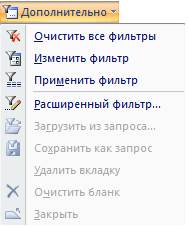
Рисунок 12 - Меню кнопки «Дополнительно»
3. Выберите опцию Расширенный фильтр, перед вами откроется окно фильтра (рисунок 13).
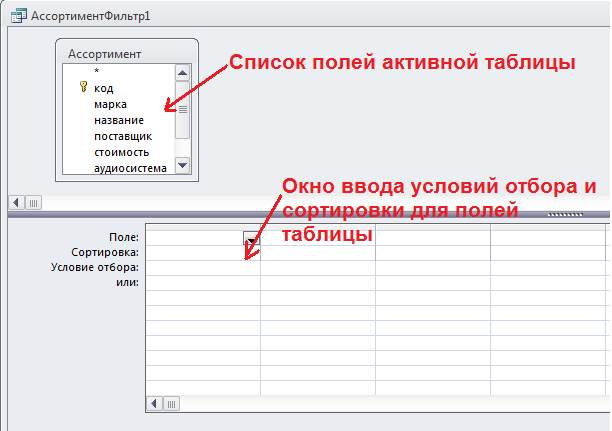
Рисунок 13 - Окно расширенного фильтра
4. Необходимо вывести записи об автомобилях марок «Ford» и «Mazda», стоимость аудиосистем у которых не превышает 50000 р., отсортировать данные по полю «Аудиосистемы» в порядке возрастания. Для этого необходимо ввести условия отбора и сортировки аналогичные рисунку 14.

Рисунок 14 – Условия отбора
5. Для установки созданного фильтра щелкните по вкладке Главная на ленте команд, перейдите в группу Сортировка и фильтр и нажмите кнопку Применить фильтр. Результирующий набор будет содержать записи об автомобилях марки «Ford» и «Mazda», стоимость аудиосистем у которых не превышает 50000 р., отсортированные по полю «Аудиосистемы» в порядке возрастания (рисунок 15).

Рисунок 15 - Результат фильтрации
6. Щелкните кнопку  – Применить фильтр на панели навигации, чтобы отменить установленный фильтр. Фильтр по выделению будет снят, и в таблице отобразятся все записи.
– Применить фильтр на панели навигации, чтобы отменить установленный фильтр. Фильтр по выделению будет снят, и в таблице отобразятся все записи.
7. Чтобы отменить любые установленные фильтры, щелкните по вкладке Главная, перейдите в группу Сортировка и фильтр и щелкните стрелку после кнопки Дополнительно. Затем в раскрывшемся меню выберите команду Очистить все фильтры.